- Tietämyskanta
- Sisältö
- Verkkotunnukset ja URLit
- Vaihda HubSpot-sisällön hosting-verkkotunnus
Vaihda HubSpot-sisällön hosting-verkkotunnus
Päivitetty viimeksi: 24 syyskuuta 2025
Saatavilla minkä tahansa seuraavan Tilauksen kanssa, paitsi jos toisin mainitaan:
Hostausverkkotunnus on HubSpotin ensisijaisten sisältötyyppien oletusisäntä. Voit vaihtaa ensisijaiset sisältötyypit mihin tahansa muuhun HubSpotiin liitettyyn verkkotunnukseen, mukaan lukien uudelleenohjausverkkotunnukset.
Kun liität verkkotunnuksen ensimmäistä kertaa, kaikki isännöity sisältö siirretään kyseiseen verkkotunnukseen. Jos sinulla oli esimerkiksi verkkosivuja isännöitynä järjestelmätoimialueen verkkotunnuksessa ja liität verkkotunnuksen verkkosivuja varten, kaikki sisältötyypit siirretään uudelle verkkotunnukselle.
Huomaa: Brands-lisäosalla varustetuilla tileillä voi olla vain yksi ensisijainen verkkotunnus kutakin sisältötyyppiä varten koko tilillä. Kunkin tuotemerkin lisäverkkotunnukset on määritettävä toissijaisiksi verkkotunnuksiksi.
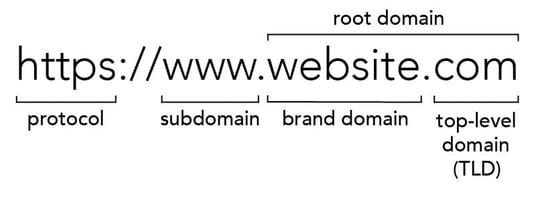
Sisältötyypin siirtäminen uuteen hosting-verkkotunnukseen
Voit siirtää ensisijaisen sisältötyypin uuteen aliverkkotunnukseen tai ylätason verkkotunnukseen. Voit esimerkiksi siirtää verkkosivuston sivut osoitteesta info.hubspot. com osoitteeseen www.hubspot.com.
Jos siirrät hosting-verkkotunnukseen, joka käyttää uutta bränditunnuksen verkkotunnusta, sinun on vaihdettava bränditunnuksen verkkotunnus ennen siirtymistä bränditunnuksen verkkotunnukseen.
- Napsauta HubSpot-tilisi ylänavigointipalkin settings asetuskuvaketta.
- Siirry vasemman sivupalkin valikossa kohtaan Sisältö > Verkkotunnukset ja URL-osoitteet.
- Vahvista, että uusi verkkotunnus on liitetty. Kun se on yhdistetty, voit käyttää sitä ensisijaisen sisältötyypin (esim. www.hubspot.com) hosting-verkkotunnuksena.
- Napsauta Hosting domains (Isännöintialueet ) -osiossa Actions (Toiminnot) -pudotusvalikkoa sen verkkotunnuksen kohdalla, johon haluat siirtää ensisijaisen sisältötyypin (esim. www.hubspot.com), ja valitse Change primary content types (esim. Verkkosivut).

- Napsauta valintaikkunassa Ensisijaiset sisältötyypit -pudotusvalikkoa ja valitse ensisijainen sisältötyyppi (esim. Verkkosivuston sivut), jonka siirrät verkkotunnukseen (esim. www.hubspot.com).
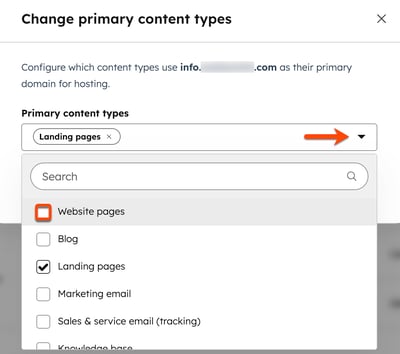
- Vahvista ensisijaisen sisältötyypin siirtäminen uuteen isännöintialueeseen valitsemalla I Understand (Ymmärrän ) -valintaruutu.
- Kun olet valmis, valitse Tallenna muutokset.
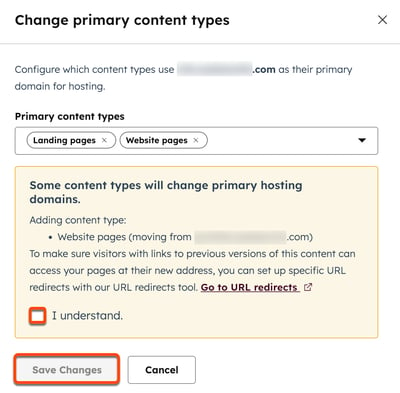
Huomaa: Kun siirrät ensisijaisen sisällön uuteen hosting-verkkotunnukseen, verkkotunnuksen määrityksestä riippuu, luodaanko URL-osoitteiden uudelleenohjaukset vai ei:
- Jos aiempaa hosting-verkkotunnusta ei enää käytetä ensisijaisena tai toissijaisena verkkotunnuksena, siitä tulee uudelleenohjausverkkotunnus. Tämän verkkotunnuksen URL-osoitteista luodaan uudelleenohjaukset uuteen ensisijaiseen verkkotunnukseen.
- Jos edellistä isännöintialuetta käytetään edelleen ensisijaisena tai toissijaisena verkkotunnuksena muille ensisijaisille sisältötyypeille, uudelleenohjauksia ei luoda. Lisätietoja URL-uudelleenohjausten manuaalisesta luomisesta.